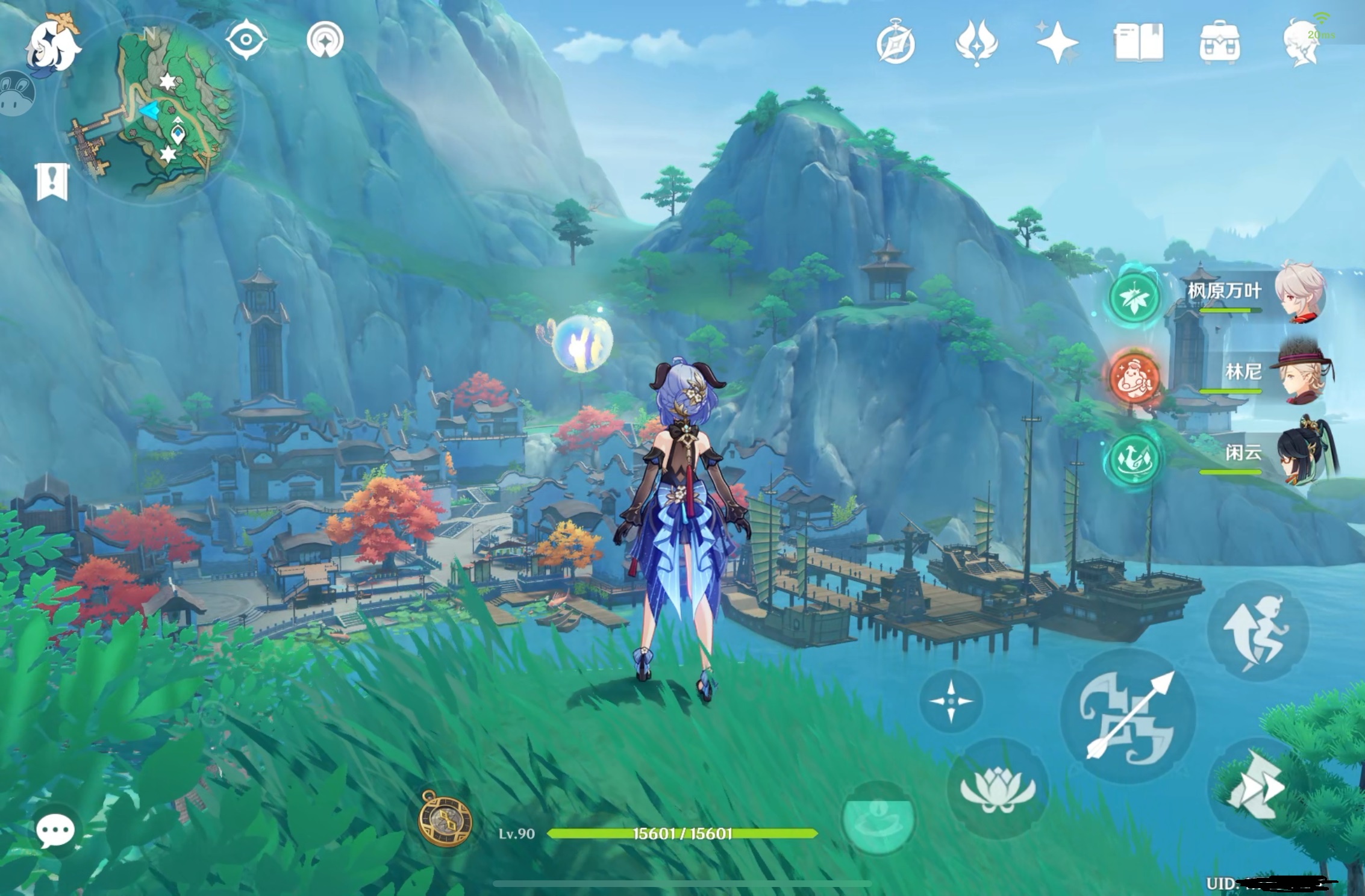本文中所有軟件在這裡:https://pan.quark.cn/s/8919c40fcd57
下載Sunshine
下載地址 https://github.com/LizardByte/Sunshine/releases/tag/v0.21.0
如果你平時根本不開顯示器而用遠程桌面登錄,需要這個fix https://github.com/fffonion/Sunshine/releases/tag/0.21-fix
如果使用portable版,需要運行 scripts/install-service.bat 安裝服務,用來支持後面的權限提升操作。
安裝Amyuni 虛擬顯示驅動
下載地址 https://www.amyuni.com/forum/viewtopic.php?t=3030
因為顯卡需要檢測到連接的顯示器才會輸出視頻信號,安裝虛擬顯示驅動即可不插顯示器串流。
另外,也可以購買HDMI誘騙器。
配置遠程桌面
非必需,用來手滑誤操作時的救援。
注意,遠程桌面也使用了虛擬顯示器,並且在開啟遠程桌面時,會屏蔽其他所有的顯示器。因此串流時應關閉遠程桌面,另外也不能在遠程桌面中直接啟動 Sunshine,否則會檢測不到正確的顯示器。可以使用以下命令
|
1 |
timeout 10 && D:\Sunshine\sunshine.exe |
在遠程桌面中運行後,立即關閉遠程桌面,即可在非遠程桌面環境中啟動 Sunshine。
查找虛擬顯示器序號
在 Sunshine 目錄中,運行 scripts\dxgi-info.exe 程序,尋找除了 \\.\DISPLAY1 以外的顯示器。
配置 Sunshine
- 在 Applications 選項卡中,點擊 + Add New
- 在 Command 中,填寫下列命令打開觸摸UI
|
1 |
"D:\Genshin Impact Game\YuanShen.exe" use_mobile_platform -is_cloud 1 -platform_type CLOUD_THIRD_PARTY_MOBILE -borderless -popupwindow |
- 如果用來給 PC 客戶端串流,填寫
|
1 |
"D:\Genshin Impact Game\YuanShen.exe" -borderless -popupwindow |
- 勾選 Run as administrator
- 點 Save 保存
自動適配分辨率
在新建的 Application 的 Do Command 中添加如下項
- 添加客戶端的分辨率到虛擬顯示器
|
1 |
cmd /C reg add "HKEY_LOCAL_MACHINE\SOFTWARE\Microsoft\Windows NT\CurrentVersion\WUDF\Services\usbmmIdd\Parameters\Monitors" /v "2" /t REG_SZ /d %SUNSHINE_CLIENT_WIDTH%,%SUNSHINE_CLIENT_HEIGHT% /f |
- 關閉虛擬顯示器
|
1 |
cmd /C D:\usbmmidd_v2\deviceinstaller64.exe enableidd 0 |
- 打開虛擬顯示器(使新分辨率可用)
|
1 |
cmd /C D:\usbmmidd_v2\deviceinstaller64.exe enableidd 1 |
- 設置主顯示器為虛擬顯示器,注意修改 5 為上一步中找到的虛擬顯示器序號
|
1 |
cmd /C D:\Games\Tools\MultiMonitorTool.exe /SetPrimary 5 |
另外,在Undo Command中填寫
|
1 |
cmd /C D:\Games\Tools\MultiMonitorTool.exe /SetPrimary 1 |
用來恢復默認主顯示器
- 設置虛擬顯示器分辨率
|
1 |
cmd /C D:\Games\Tools\QRes.exe /X:%SUNSHINE_CLIENT_WIDTH% /Y:%SUNSHINE_CLIENT_HEIGHT% |
- 設置O神的分辨率(寬度)
|
1 |
cmd /C reg add HKCU\Software\miHoYo\原神 /v "Screenmanager Resolution Width_h182942802" /t REG_DWORD /d %SUNSHINE_CLIENT_WIDTH% /f |
- 設置原O的分辨率(高度)
|
1 |
cmd /C reg add HKCU\Software\miHoYo\原神 /v "Screenmanager Resolution Height_h2627697771" /t REG_DWORD /d %SUNSHINE_CLIENT_HEIGHT% /f |
以上所有命令均需要勾選 Elevated 複選框。
如果在運行時遇到權限提升失敗,檢查服務是否已啟用,並可以嘗試重啟 Sunshine。
安裝 Moonlight 客戶端
手機端使用 阿西西大佬 修改的多點觸控版本 https://www.bilibili.com/video/BV1Si4y1Y7Jb/。
iOS可以使用 sideloadly 自簽名安裝。
PC端使用官方客戶端即可。
進入後,在 Settings 中設置分辨率為當前設備的分辨率;手機端的Touch Mode 選擇 Touchscreen。
配置 Wireguard 公網串流
在路由器端配置 Wireguard 隧道,或者在手機端配置 Wireguard 隧道,並設置路由規則。
登錄Windows
使用Sunshine 的 Desktop 程序,或者在物理顯示器上登錄一次。注意遠程桌面登錄的沒用。
效果
30M碼率在 iPad Mini 6上流暢地公網串流,PC端開啟1.5倍渲染高畫質,比官方的雲原神(10M碼率)清晰不少,畫質也提高了w
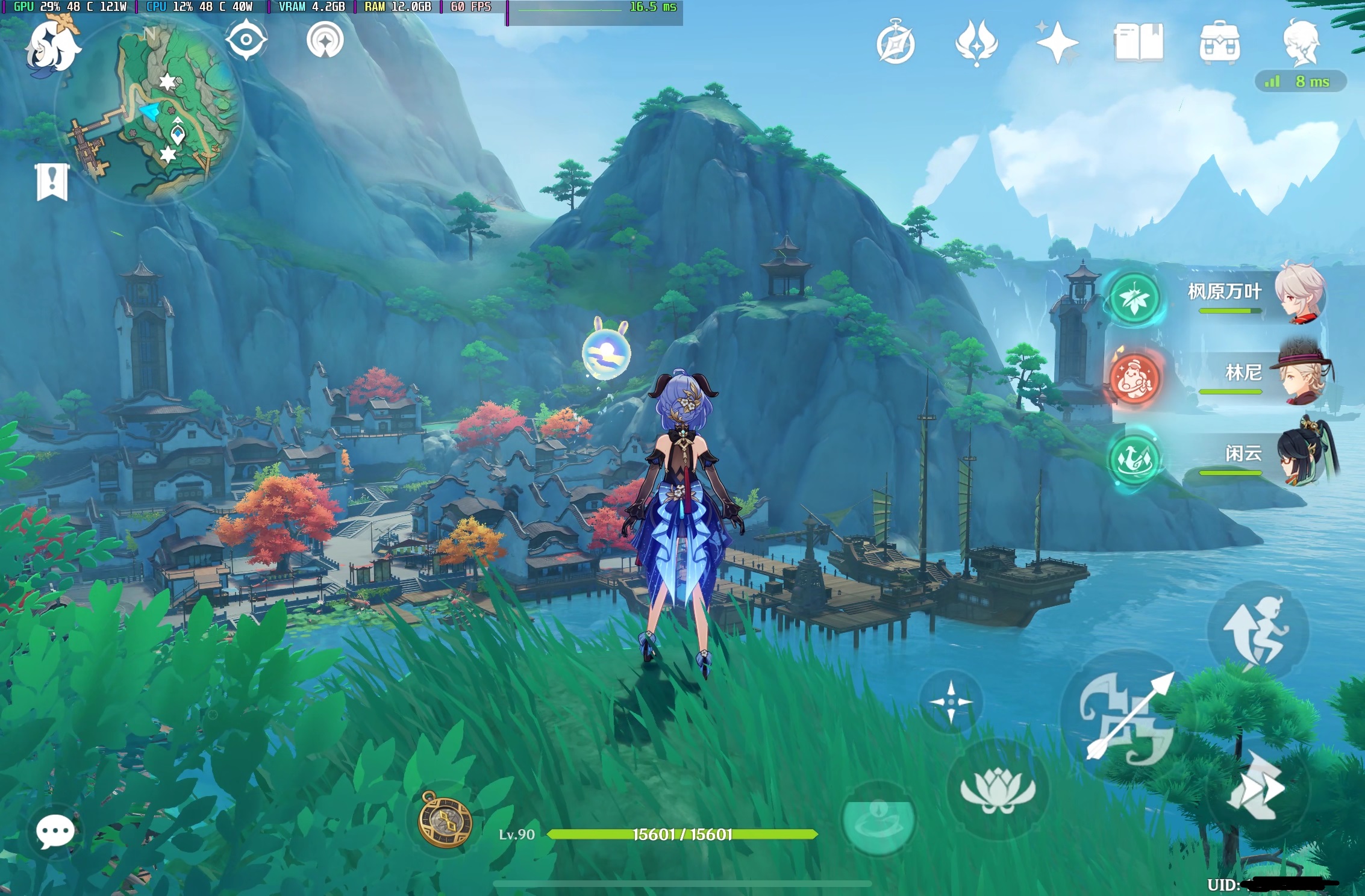
官方雲原神: